डिसॉर्डर डेस्कटॉप और मोबाइल पर अपनी स्क्रीन कैसे शेयर करें
अनेक वस्तुओं का संग्रह / / January 03, 2022
डिस्कॉर्ड ने गेमिंग के लिए पूरी तरह से अनुकूलित चैट टूल के रूप में अपनी यात्रा शुरू की। लेकिन लगभग पांच साल पहले इसकी शुरुआत के बाद से, यह कई मायनों में बहुत अधिक शक्तिशाली हो गया है। डिस्कॉर्ड स्काइप जैसे ऐप्स के लिए एक पूर्ण प्रतिस्थापन के रूप में कार्य कर सकता है, जिससे इंटरनेट पर वॉयस और वीडियो कॉल करना आसान हो जाता है। डिस्कॉर्ड ऑफ़र की सबसे अच्छी सुविधाओं में से एक स्क्रीन शेयरिंग है, और इस गाइड में, हम आपको डिस्कॉर्ड डेस्कटॉप और मोबाइल पर अपनी स्क्रीन को साझा करने की प्रक्रिया का वर्णन करते हैं।
डिस्कॉर्ड में एक बड़ा अपडेट है जो अब आपको डिस्कॉर्ड पर अपने मोबाइल स्क्रीन को उच्च फ्रेम दर पर साझा करने देता है जो उत्कृष्ट दिखता है। अब आप यहां आईओएस या एंड्रॉइड पर अपनी स्क्रीन साझा कर सकते हैं। इसके अलावा, आप एंड्रॉइड और आईओएस दोनों प्लेटफॉर्म पर स्क्रीन शेयर फीचर का उपयोग कर सकते हैं। चूंकि यह एंड्रॉइड पर सुचारू रूप से काम करता है, यह देखते हुए कि ओएस कम से कम एंड्रॉइड 7.0 लॉलीपॉप और ऊपर होना चाहिए। इसके अलावा, स्क्रीन शेयर सत्र पर ऑडियो साझाकरण ने एंड्रॉइड 8 और इसके बाद के संस्करण पर चलने वाले डिवाइस का समर्थन किया है।

पृष्ठ सामग्री
-
डिसॉर्डर डेस्कटॉप और मोबाइल पर अपनी स्क्रीन कैसे शेयर करें
- डिसॉर्डर ऐप में स्क्रीन शेयर कैसे करें
- डिसॉर्डर ऐप में स्क्रीन शेयर कैसे रोकें
- निष्कर्ष
डिसॉर्डर डेस्कटॉप और मोबाइल पर अपनी स्क्रीन कैसे शेयर करें
स्क्रीन शेयरिंग को एक साल से अधिक समय पहले डिस्कॉर्ड में रोल आउट किया गया था, और यह जल्दी से amp डिस्कॉर्ड पर सबसे अच्छी विशेषताओं में से एक बन गया। स्क्रीन शेयरिंग आपको सेटिंग्स के बीच स्विच किए बिना वीडियो कॉल में अधिकतम नौ लोगों के साथ अपना संपूर्ण मॉनिटर या एक विशिष्ट एप्लिकेशन साझा करने की अनुमति देता है।
शुरू में, इसे सेट अप करना आसान है, लेकिन आपके द्वारा साझा करने के लिए तैयार होने से पहले इसमें कुछ चरण लगते हैं। सबसे पहले, अपनी प्रोफ़ाइल के बगल में स्थित गियर आइकन पर क्लिक करके अपनी खाता सेटिंग पर जाएं, चुनें बाईं ओर के मेनू से ध्वनि और वीडियो, और सुनिश्चित करें कि आपका वेबकैम और माइक्रोफ़ोन दोनों सेट अप हैं अच्छी तरह से।
डिस्कॉर्ड के अनुसार, यह स्क्रीन शेयरिंग फीचर फिलहाल आईओएस 12 पर काम नहीं कर रहा है, लेकिन अच्छी खबर यह है कि डिस्कॉर्ड के डेवलपर आईओएस में फीचर को ठीक करने के लिए काम कर रहे हैं और जल्द ही उपलब्ध होगा।
डिसॉर्डर ऐप में स्क्रीन शेयर कैसे करें
- डिस्कॉर्ड डेस्कटॉप और मोबाइल पर स्क्रीन शेयर करने के लिए आपको एप से वीडियो या वॉयस कॉल करनी होगी।
- सर्वर के निजी या समूह चैट या चैनल पर नेविगेट करें।
- ऐप के ऊपरी दाएं कोने में स्थित आइकन से कॉल आरंभ करने के लिए टैप करें।
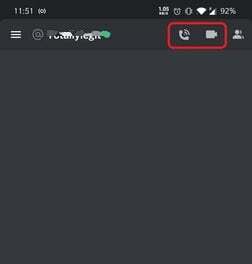
- कॉल शुरू होने के बाद, आपको कॉल स्क्रीन पर स्क्रीन शेयर का विकल्प दिखाई देगा। स्क्रीन शेयर ऑप्शन पर टैप करें।
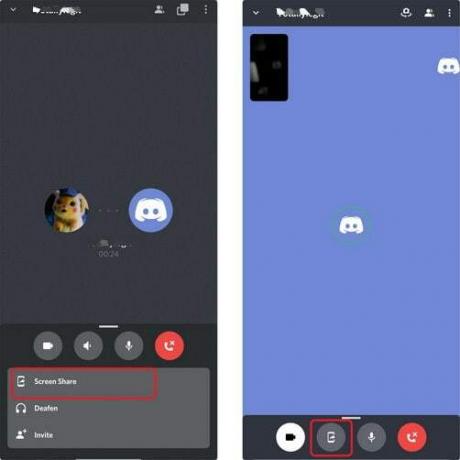
- उसके बाद, सूचना के रूप में एक पॉप-अप आएगा (डिस्कॉर्ड स्क्रीन के प्रति संवेदनशील किसी भी चीज़ को कैप्चर कर सकता है).
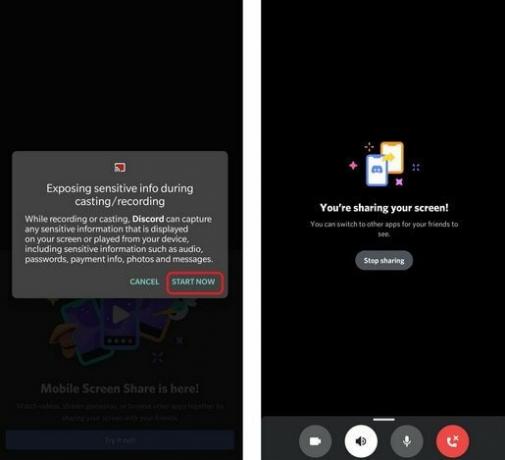
- स्क्रीन को उस डिवाइस से साझा करने के लिए जिसे आप कनेक्ट करना चाहते हैं, स्टार्ट नाउ पर टैप करें।
डिसॉर्डर ऐप में स्क्रीन शेयर कैसे रोकें
- अगर आप स्क्रीन शेयरिंग को रोकना चाहते हैं तो स्टॉप शेयरिंग पर टैप करें। यह जानकारी साझा करने वाले डिवाइस से अपने आप डिस्कनेक्ट हो जाएगा।
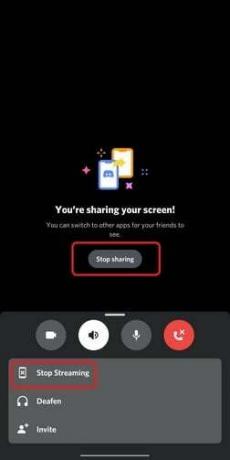
- दूसरा तरीका यह है कि आप ऑन-कॉल स्क्रीन से स्टॉप स्ट्रीमिंग पर टैप कर सकते हैं।
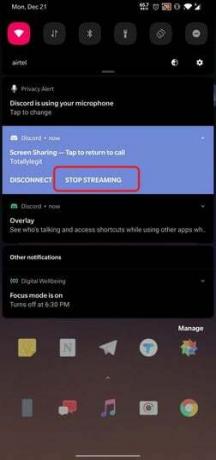
- इसके अलावा, आप स्टॉप स्ट्रीमिंग विकल्प पर टैप करके नोटिफिकेशन पैनल से स्क्रीन शेयरिंग को रोक सकते हैं।
निष्कर्ष
अंत में, डिस्कॉर्ड डेस्कटॉप या मोबाइल पर स्क्रीन साझा करने के तरीके यहां दिए गए हैं। वीडियो और ऑडियो की गुणवत्ता जबरदस्त है और बिना किसी अंतराल या रुकावट के। अब आप अपना पसंदीदा गेमप्ले देख सकते हैं या किसी भी चीज़ के लिए स्क्रीन साझा कर सकते हैं जिसे आप अपने दोस्तों के साथ साझा करना चाहते हैं। कृपया हमें कमेंट बॉक्स में इसके बारे में अपने प्रश्न बताएं।
संपादकों की पसंद:
- समापन बिंदु त्रुटि की प्रतीक्षा में विवाद को कैसे ठीक करें
- कलह में क्लाउनफ़िश वॉयस चेंजर डाउनलोड करें
- डिसॉर्डर वॉयस चैनल्स में ऑडियो क्वालिटी कैसे एडजस्ट करें
- सुस्त बनाम कलह: कौन सा बेहतर है?
- आपके डिसॉर्डर सर्वर को बेहतर बनाने के लिए 10 सर्वश्रेष्ठ डिसॉर्डर बॉट



